Что делать, если забыл пароль от «ВК» и потерял телефон?
Сейчас нам предстоит узнать с вами о том, что делать, если пользователь забыл пароль от «ВК». Тут существует несколько вариантов развития событий. И среди них вы обязательно найдете тот, что подходит вам больше всего. Ситуации могут быть разные. Поэтому и альтернативных решений администрация социальной сети предлагает много. Например, если пользователь забыл пароль от «ВК» и потерял телефон, то вернуть доступ все равно еще можно. Хотя это и будет трудновато. Но у истинного владельца таких проблем возникнуть не должно. Давайте же как можно скорее приступим к действиям.
Вариант привычный
Начнем с самого распространенного и простого метода. Что делать, если забыл пароль от «ВК»? Просто восстановите его. В этом поможет мобильник. Зайдите на официальную страницу социальной сети, нажмите под формой авторизации на «Забыли пароль?».
У вас появится окно, в котором нужно будет подтвердить ваш номер телефона. Далее появится поле, в которое необходимо ввести пароль доступа. Он придет на мобильный. После этого придумайте новую защитную комбинацию, повторите ее. В завершение процесса просто подтвердите свои действия. Готово. Теперь вам известно, что делать, если забыл пароль от «ВК», но при наличии телефона под рукой. Это наиболее простой и привычный всем вариант развития событий.
Он придет на мобильный. После этого придумайте новую защитную комбинацию, повторите ее. В завершение процесса просто подтвердите свои действия. Готово. Теперь вам известно, что делать, если забыл пароль от «ВК», но при наличии телефона под рукой. Это наиболее простой и привычный всем вариант развития событий.
Почта
Следующий способ чем-то похож на предыдущий. Случаи бывают разные. Телефоны и номера теряются, меняются и так далее. И иногда люди задумываются, как быть, если забыл пароль от «ВК» и потерял симку. В этом случае лучше заранее перестраховаться и привязать страницу к своей электронной почте. Она поможет вам восстановить пароль в случае необходимости.
Предположим, что привязка есть. Переходите на главную страницу социальной сети, выбираете под формой авторизации «забыли пароль?». В появившемся окне нужно ввести не номер мобильного, а свою электронную почту. На нее придет письмо со ссылкой на смену «пассворда». Перейдите по ней, введите новые данные и сохраните изменения. Теперь можно пользоваться новыми паролями для входа в систему.
Теперь можно пользоваться новыми паролями для входа в систему.
К сожалению, данный вариант развития событий не пользуется особой популярностью. К электронной почте почти никто не привязывает страницы. Поэтому, если пользователь внезапно забыл пароль от «ВК» и потерял доступ к мобильнику, могут начаться некие проблемы с восстановлением. По этой причине рекомендуется все-таки привязывать свои профили к электронным адресам. Как видите, иногда это может оказаться очень полезным.
Форма восстановления
Что делать, если забыл пароль от «ВК»? И при условии, что нет доступа к телефону, а также отсутствует привязка к электронному адресу? Тогда вам поможет специальная форма восстановления доступа. Правда, придется тут изрядно постараться. Ведь вы должны будете доказать свои права на профиль.
Зайдите на стартовую (главную) станицу социальной сети «ВКонтакте». Теперь снова найдите надпись «Забыли пароль?». Нажмите на нее и внимательно посмотрите на открывшееся окошко. В самом низу нужно отыскать и нажать на «Форму восстановления доступа к странице». Вас «перекинет» на новую страничку, где придется заполнить множество полей. В том числе объяснить, что происходит. По каким причинам вы не можете восстановить доступ своими силами.
Вас «перекинет» на новую страничку, где придется заполнить множество полей. В том числе объяснить, что происходит. По каким причинам вы не можете восстановить доступ своими силами.
Далее самое сложное — доказать свои права на профиль. Чтобы вернуть доступ, обычно требуют скан вашего паспорта с фотографией. Поэтому всегда настоятельно рекомендуется указывать только верные данные о себе. В противном случае придется очень долго беседовать с администрацией и технической поддержкой. И если вам удастся доказать, что именно вы владелец профиля, то вам вернут доступ. Правда, данный процесс может затянуться на долгое время. Порядка 2 недель при отсутствии фотографии вашего паспорта.
Все заново
Но есть и еще один способ относительно того, что делать, если забыл пароль от «ВК». Например, иногда проще завести себе новую страничку. Особенно актуально для фейков и профилей с некоторыми выдуманными данными. Для этого вам потребуется только мобильный телефон.
После того как новый профиль будет создан, сразу привяжите его к электронной почте. Это поможет в будущем избежать многих проблем. Как видите, вариантов развития событий много. И каждый пользователь может сам выбирать, что именно ему подходит больше всего. Старайтесь осторожнее обращаться со своими гаджетами и не терять их. Тогда и проблем с виртуальными страницами не будет. И не забывайте о привязке к электронной почте. Она способна помочь в большинстве случаев.
Это поможет в будущем избежать многих проблем. Как видите, вариантов развития событий много. И каждый пользователь может сам выбирать, что именно ему подходит больше всего. Старайтесь осторожнее обращаться со своими гаджетами и не терять их. Тогда и проблем с виртуальными страницами не будет. И не забывайте о привязке к электронной почте. Она способна помочь в большинстве случаев.
Вход на мою страницу Вконтакте без пароля
/
/
Вконтакте восстановление пароля от своей страницы
bookmarkВконтакте access_time personaca85 chat_bubble4
Если вы столкнулись с проблемой входа на свою страницу Вк и вы – забыли пароль от страницы Вконтакте, в этой статье вы найдете ответ как восстановить пароль и логин от Вк. И что же делать если нет доступа к телефону к которому привязана страница, как теперь восстановить страницу,читайте в данной статье.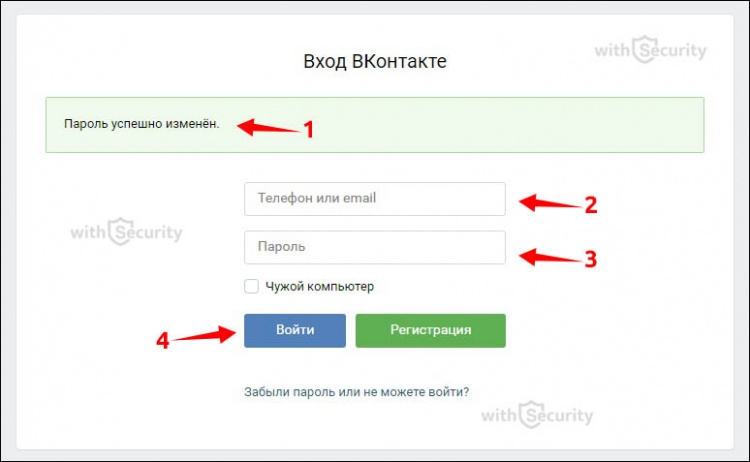
Многие пользователи пользуются автоматическим запоминаем пароля и логина, они сохраняются в браузере и вход на разные сайты и в том числе Вконтакте происходит мгновенно. Но рано или поздно может произойти какая то ошибка, Вы очистили кэш браузера, переустановили систему, установили новый браузер и теперь не можете попасть на свою страницу. И часто жалуетесь на то что «моя страница Вконтакте не запускается», «не помню пароль от Вконтакте» и т.д. Давайте же рассмотрим способы как эту проблему тогда решить.
Вход в «Мою страницу» ВКонтакте без пароля
- Зайдите на главную страницу социальной сети – vk.com
- Нажмите на ссылку “Забыли пароль” как указано на картинке:
- Далее укажите телефон или e-mail, который вы использовали для входа на сайт, и нажмите «Далее».
- Затем необходимо ввести «Фамилию», указанную на вашей странице.
- Будет отображена фотография с главной страницы, имя и фамилия, если это ваши данные нажмите «Да, это нужная страница».

- Если как логин вы использовали e-mail, на него будет выслано письмо со ссылкой для восстановления доступа. Если же номер мобильного телефона, тогда на него придет СМС-ка, код из которой необходимо ввести в специальном поле.
- Переходим по ссылке в письме, вводим e-mail и новый пароль два раза, и нажимаем кнопку «Отправить».
После того как Вы все успешно сделали, сможете зайти на свою страницу с новым паролем. И теперь знаете как можно быстро восстановить пароль от своей страницы очень быстро и просто. Бывает что страницу могут заблокировать, и войти на нее без пароля уже не выйдет. Вход на свою страницу возможен только с логином и паролем.
Если Вы не помните не только пароль но и остальные данные от своей страницы, то рассмотрим след. вариант как можно зайти в Вк без пароля.
Читайте также: Как восстановить страницу в Одноклассниках
Как восстановить доступ к моей странице Вконтакте если нет доступа к номеру телефону
- Перейдите на главную страницу – vk.
 com;
com; - Нажимайте на ссылку «Забыли пароль».
- Если вы не помните данных для входа, или нет доступа к номеру который привязан к странице, нажимаем на ссылку «Нажмите сюда».
- Далее введите ссылку на свою страницу, если вы ее не знаете, воспользуйтесь поиском людей чтобы найти свою страницу и скопировать адрес страницы.
- Будет показана аватарка вашей страницы, также введите доступный номер телефона, который принадлежит вам и не привязан к другим страницам Вконтакте.
- Далее необходимо сделать фотографию себя на фоне экрана с заявкой на восстановление, на странице также должны быть фото где есть Вы, чтобы можно было подтвердить что это ваша страница.
- Заявка на восстановление будет рассмотрена только при наличии корректного изображения.
- Далее необходимо загрузить скан любого документа с вашей фотографией и ФИО, можно использовать паспорт.
- Нажав кнопку «Далее», вы соглашаетесь с тем, что ваши фамилия и имя на восстановленной странице могут быть заменены на настоящие (необходимые издержки).
 Теперь нажав на кнопку «Подать заявку» ожидаем решения службы поддержки, о котором вас уведомят в СМС сообщении, пришедшем на указанный номер телефона.
Теперь нажав на кнопку «Подать заявку» ожидаем решения службы поддержки, о котором вас уведомят в СМС сообщении, пришедшем на указанный номер телефона.
Как восстановить логин и пароль Вконтакте
Вконтакте – известная, популярная сеть, позволяющая общаться с друзьями и близкими, широко распространена в России.
И, конечно же, на аккаунтах имеется множество личной информации, обычно недоступной чужому и создатели социальной сети поддерживают безопасность.
Для гарантии защищенности, профили имеют уникальный адрес, оригинальные учетные показания, придуманные зарегистрированным пользователем.
Но часто бывает, что эта информация забывается, а без нее нельзя авторизоваться – типичная неприятность может надолго отрезать от виртуального общения с друзьями.
Это довольно частая проблема и устранить ее можно с помощью компьютера или мобильного телефона.
Как же восстановить доступность приложения?
Содержание:
1. Как зайти на ВК, если потерял пароль?
2.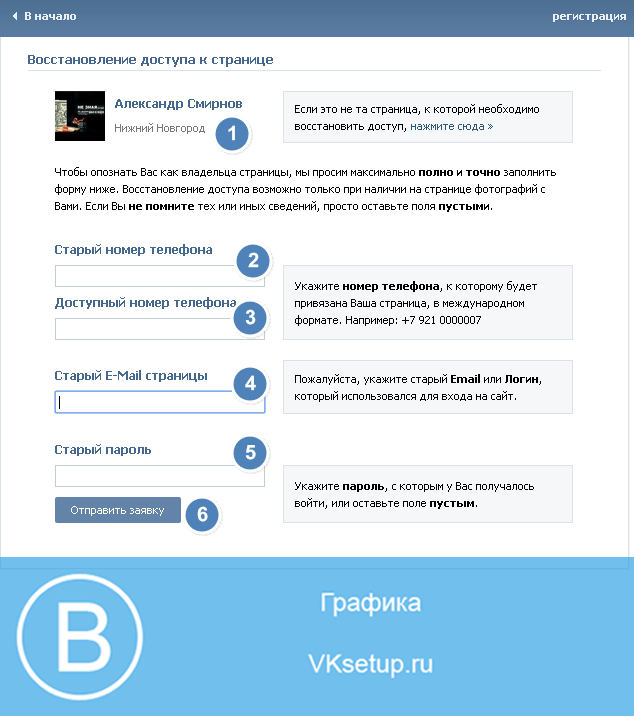 Что делать, если не телефона? Что делать, если потерял логин?
Что делать, если не телефона? Что делать, если потерял логин?
3. Новые способы восстановить пароль и логин Вконтакте
4. Заключение
Введение
Парольное слово – уникальная, секретная комбинация определенных символов, используемая для безопасности в социальной сети, код, шифр.
В приложении “В контакте” они могут содержать буквы из кириллицы и латинского алфавита, цифры и остальные символы.
Логин — своеобразный “пропуск”; слово, необходимое при авторизации в системе. Лучше использовать имя или электронную почту. Самый распространенный и надежный вариант – использовать в качестве такого «пропуска» телефонный номер. В таком случае, мобильное устройство привязывается к приложению, и шансов найти утерянные данные больше.
Аутентификация при авторизации требуется постоянно. Теперь, детально разберемся, как ее обновить.
Как вернуть профиль, если потерял пароль?
Самый простой случай – просто забытое парольное слово.
При авторизации щелкаем на сноску «Забыли пароль?».
vk.com
Она располагается прямо под формой для логина и переведет пользователя на реставрацию данных. Затем, вспоминаем, какая информация связана с социальной системой – электронная почта или мобильный номер. Набираем их, для определения аккаунта и идем дальше – кнопка «Далее». Как только приложение находит предполагаемую страницу, вы увидите ее фото на профиле и имя с фамилией. Кликнем на надпись “Да, это нужная страница” и на сотовый придет специальная комбинация символов, которые надо ввести в поле «Код» и подтвердить собственность аккаунта.
При первом посещении контакта, вы увидите запрос о новом коде, для дальнейшей безопасности. Придумайте надежный набор условных знаков для предотвращения взлома, но не забудьте его записать.
Как восстановить доступ без телефона?
А если телефон недоступен или же не привязан к странице?
При авторизации, понадобится перейти по дополнительной справке «Забыли пароль», найти персональную страничку, не делая запроса о специальном коде, нажать на слова «Нажать здесь». Тогда служба поддержки предоставляет пользователю специальную анкету, где необходимо ввести точные данные. Большее количество индивидуальных показаний – больше шансов найти личный аккаунт.
Тогда служба поддержки предоставляет пользователю специальную анкету, где необходимо ввести точные данные. Большее количество индивидуальных показаний – больше шансов найти личный аккаунт.
Когда закончите оформлять анкету, нужно подать заявку (справка «Отправить заявку»), и ждать ответа администрации.
Что делать, если потерял логин?
Бывают случаи, у пользователей теряется логин. Как вернуть профиль?
Проще будет воспользоваться номером сотового телефона или адресом электронной почты.
При отсутствии подобных сведений потребуется id-адрес аккаунта. Нужно зайти на пропавшую страничку с помощью человека, который является другом в системе. Ваш друг ищет вас в своем личном списке друзей и, найдя вас, копирует id-адрес.
Далее, нужно перейти по ссылке, указанной внизу, где вставляем скопированные значения.
http://vk.com/restore?act=return_page
Кликнем на кнопку «Далее».
Тогда появляется та же анкета, что и при потере кода. Указываем корректные показания своего аккаунта и ждем, когда служба поддержки подтвердит ваше заявление, и вы вернете страничку.
Если же вы не можете обратиться к другу или знакомому за помощью, воспользуйтесь поисковой системой людей.
В окне поиска наберите имя и фамилию (или же ник – зависит от имени, зарегистрированном на потерянном профиле). Тогда вы найдете нужную страницу через стандартный поиск друзей в Интернете. Копируете ссылку на страничку или ее id-адрес, и вводим ее, как описано выше и действуем по той же схеме – переходим на дальнейший шаг восстановления аккаунта, где заполняем анкету и ожидаем подтверждения администрации.
Новые способы восстановить аутентификацию в контакте
Социальные сети, как и любые другие сайты, периодически обновляется. И с последним дизайном появилась и еще одна, новая, возможность вернуть свою персональную запись. Она может помочь, если у вас не получилось найти свою учетную запись более простым способом.
Заходим на главную страницу сайта. Используем стандартный поиск людей, где вводим имя и фамилию пользователя – находим потерянный аккаунт. С адресной строки браузера копируем справку на страничку и заново заходим Вконтакте.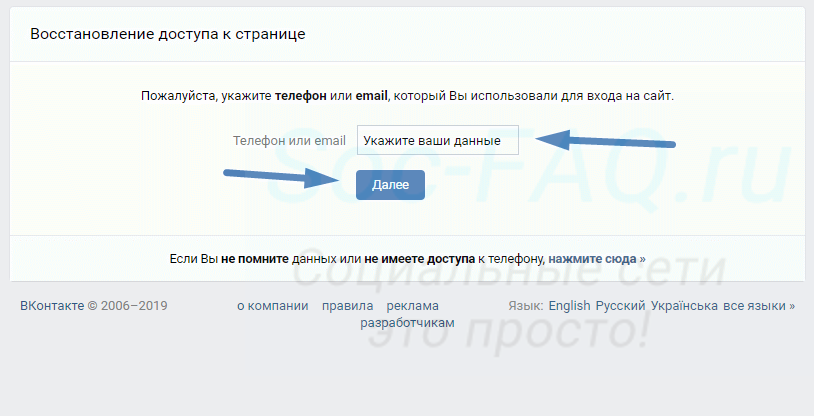 Переходим по ссылке восстановления доступа, где в текстовом поле вставляем скопированную раньше комбинацию.
Переходим по ссылке восстановления доступа, где в текстовом поле вставляем скопированную раньше комбинацию.
Клацаем на надпись «Далее».
На последующем этапе обновления входа к учетной записи вводим конкретные сведения, связанные с ней и отправляем документы, подтверждающие вашу личность. Для этого необходимо сделать скан восстановления доступа к аккаунту, а затем сфотографироваться на фоне сайта. Прикрепляем оба документа к введенным сведениям, и отправляем заявку в службу поддержки – «отправить заявку».
Администраторы рассмотрят ваше заявление и подтвердят его, если фото будет достаточно четким и ясным – тогда вам вернут доступ.
Самый надежный и безопасный метод – отправление заявки в службу поддержки.
Но последний способ по возвращению доступа к учетной записи чаще помогает, если на ней были выложены настоящие фотографии и указана действительная информация. Если это фэйк – то шансов его вернуть будет меньше.
Кстати! Если при переходе с главного входа и регистрации на восстановление доступа вы видите просьбу об отправлении СМС с телефона, то ни за что не присылайте сообщения на сайт! Помните, что администрация не требует сообщений с мобильных устройств, а отправляет их самостоятельно.
Заключение
Не стоит сильно переживать по поводу потерянных учетных данных – возобновить вход на аккаунт реально в любое время, если у вас есть устройство поддерживающее связь с Интернетом. К тому же, сделать это всегда легко самостоятельно и главное – быстро и бесплатно. Необходимо просто знать хотя бы часть индивидуальной информации, требуемую при восстановлении доступа.
Чтобы избежать взлома ваших персональных данных используйте более сложные парольные слова – степень надежности аутентификации всегда показывается при ее изменении.
А в дальнейшем, просто записывайте пароли и логины сетей, на которых вы регистрируетесь.
Восстановление учетной записи
— Поддержка — WordPress.com
В какой-то момент вы можете столкнуться с ситуацией, когда потеряете доступ к своей учетной записи. Мы хотим убедиться, что вы предприняли необходимые шаги, чтобы избежать блокировки, и настроить свою учетную запись WordPress.com на восстановление.
Процесс сброса пароля
Крайне важно помнить свой пароль и обеспечивать его безопасность, но иногда вы можете забыть свой пароль.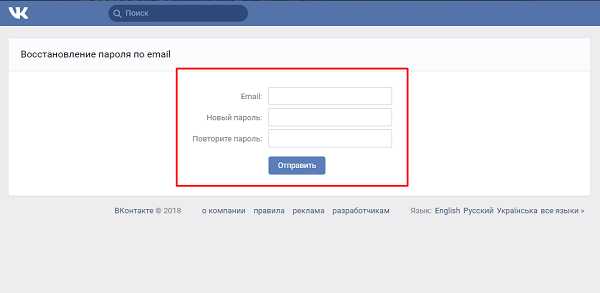 Если вам нужно сбросить забытый пароль, воспользуйтесь формой утерянного пароля.
Если вам нужно сбросить забытый пароль, воспользуйтесь формой утерянного пароля.
Введите свое имя пользователя или адрес электронной почты WordPress.com в текстовое поле и нажмите Получить новый пароль. (Если вы не знаете свое имя пользователя или адрес электронной почты WordPress.com, прокрутите вниз до раздела Форма восстановления учетной записи ниже.)
Затем мы отправим электронное письмо на адрес, связанный с вашей учетной записью WordPress.com.
Чтобы сбросить пароль , нажмите кнопку в письме с надписью Сбросить пароль . Нажав на эту ссылку, вы попадете в форму, в которой вам будет предложено дважды ввести новый пароль.
Не забудьте нажать Сброс Пароль внизу, и все готово.
↑ Содержание ↑
Восстановление по SMS с двухэтапной аутентификацией
Для дополнительной безопасности вашей учетной записи WordPress.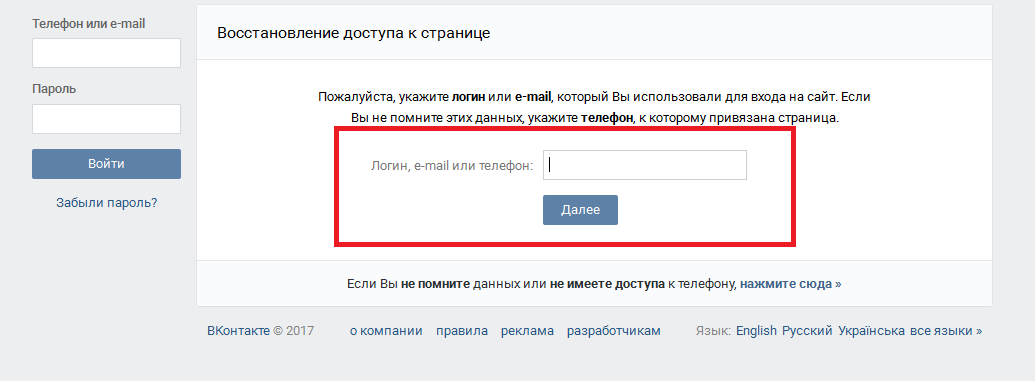 com у вас есть возможность включить двухэтапную аутентификацию. Если вы используете свой мобильный номер для двухэтапной аутентификации, вы можете сбросить пароль, введя код, отправленный на ваш мобильный телефон, в поле «Восстановление учетной записи SMS».
com у вас есть возможность включить двухэтапную аутентификацию. Если вы используете свой мобильный номер для двухэтапной аутентификации, вы можете сбросить пароль, введя код, отправленный на ваш мобильный телефон, в поле «Восстановление учетной записи SMS».
Вам будет предложено создать новый пароль. Нажмите Сбросить мой пароль! и вуаля — теперь вы можете войти на WordPress.com с новым паролем.
↑ Содержание ↑
Форма восстановления учетной записи
Если вы потеряли данные для входа в систему, введенный вами адрес электронной почты или имя пользователя не распознаются, и вы не можете использовать двухэтапную аутентификацию для сброса пароля, вы можете получить доступ к своей учетной записи с помощью функции восстановления учетной записи. Форма.В этой форме вы можете предоставить определенную информацию в разделе Proof of Ownership , чтобы подтвердить, что вы являетесь владельцем рассматриваемого блога:
- Идентификатор транзакции: Идентификатор транзакции — это уникальный буквенно-цифровой код, созданный для вашего платежа.
 Если вы приобрели обновление для рассматриваемого блога — через PayPal, кредитную карту или другим способом — вы можете получить идентификатор транзакции, войдя в свою учетную запись PayPal или найдя квитанцию WordPress.com, отправленную на ваш адрес электронной почты.
Если вы приобрели обновление для рассматриваемого блога — через PayPal, кредитную карту или другим способом — вы можете получить идентификатор транзакции, войдя в свою учетную запись PayPal или найдя квитанцию WordPress.com, отправленную на ваш адрес электронной почты. - URL активации: Когда вы создавали свою учетную запись WordPress.com, мы отправили ссылку активации на ваш адрес электронной почты, который вы должны были нажать. Если в полученном вами электронном письме была кнопка подтверждения вместо ссылки, вы можете скопировать URL-адрес активации, щелкнув кнопку правой кнопкой мыши и выбрав «Копировать адрес ссылки» (этот текст может немного отличаться в зависимости от вашего браузера).
Внизу формы вы можете добавить любую другую информацию, которая может помочь. Затем нажмите Восстановить мою учетную запись .Мы свяжемся с вами для ответа или запроса дополнительной информации. Как только мы получим доказательства, подтверждающие, что вы являетесь владельцем блога, вы сможете сбросить пароль и восстановить доступ к своей учетной записи WordPress. com.
com.
↑ Содержание ↑
Электронная почта для восстановления и номер SMS
В настройках учетной записи вы можете перейти на вкладку «Восстановление учетной записи» и добавить альтернативный номер электронной почты и SMS. Если у вас нет доступа к основной контактной информации WordPress.com, вы можете использовать резервный адрес электронной почты и номер SMS для подтверждения своей личности.
↑ Содержание ↑
Если право собственности не может быть установлено
В случае, если невозможно предоставить электронное письмо с адреса электронной почты, с которым был зарегистрирован блог, идентификатор транзакции или исходную ссылку активации, доступ к учетной записи не может быть предоставлен в целях безопасности.
У нас действует строгая политика для защиты наших пользователей от третьих лиц, которые могут попытаться использовать нашу систему поддержки для получения доступа к учетным записям других пользователей.
В этом случае доступны следующие варианты:
- Если в вашем блоге есть личная информация, вы можете запросить, чтобы мы сделали его частным, чтобы поисковые системы и пользователи не могли получить к нему доступ.

- Если сайт настроен как частный, но по-прежнему отображается в результатах поиска Google, вам нужно подождать, пока ваши результаты не появятся в поисковой системе. Вы можете потребовать, чтобы Google удалил веб-сайт из своего индекса с помощью инструмента запроса на удаление веб-сайта.
- Вы можете отказаться от просмотра рекламы, персонализированной на основе ваших посещений сайтов в сети WordPress.com.
Если вы хотите снова начать вести блог, вы можете создать новую учетную запись, зарегистрировавшись здесь.
Как восстановить забытый пароль учетной записи google
Google — это широко используемая поисковая система, которой сейчас пользуются все. Она предоставляет качественные функции, так что она стала популярной за очень короткий период времени.Когда вы используете учетную запись Google, то через какое-то время вы можете столкнуться с некоторыми техническими сбоями. Чтобы получить доступ к своей учетной записи Google надлежащим образом, пользователю необходимо восстановить свою учетную запись.
Как я могу восстановить пароль моей учетной записи google
Если они не знают, как решить проблему восстановления забытого пароля учетной записи Google, им необходимо обратиться за помощью в службу поддержки Google. Они предоставят вам лучшее руководство для решения всех проблем, связанных с этим. Выполните следующие шаги:
Первым делом заходим на страницу восстановления аккаунта Google.
Затем введите свой адрес электронной почты и пароль.
Если вы не помните свою учетную запись Google, вам придется щелкнуть ссылку «Забыли пароль».
Здесь Вам необходимо выбрать вариант, с помощью которого вы хотите восстановить свой пароль.
Вам необходимо выбрать восстановление учетной записи по электронной почте или номеру мобильного телефона.
Введите свой альтернативный идентификатор электронной почты.
Вы получите ссылку на альтернативный адрес электронной почты, отправленный Google.
После этого откройте свой альтернативный адрес электронной почты
Вы перейдете на страницу сброса пароля учетной записи Google, здесь вам нужно ввести новый пароль и снова ввести пароль для подтверждения.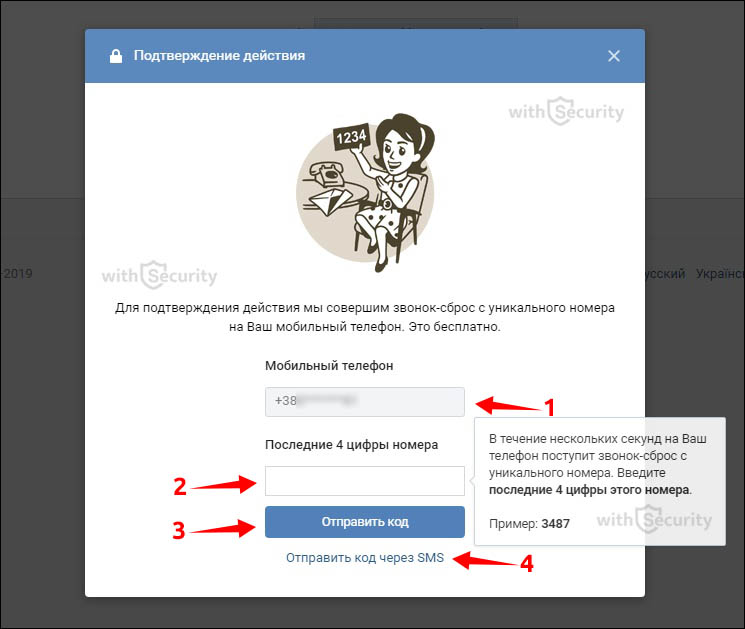
Если вы выберете опцию Номер телефона, то вы получите ссылку на номер вашего мобильного телефона, вам необходимо ввести этот проверочный код в соответствующее поле.
После этого нужно сделать новый пароль для своей учетной записи Google.
Если у вас возникли проблемы с восстановлением учетной записи Google после выполнения вышеуказанных шагов, вам не нужно об этом беспокоиться. Вам нужно обратиться за поддержкой к представителю службы поддержки Google. Они помогут вам в любой помощи.
Чтобы связаться с нашим специалистом Google, вам необходимо позвонить по номеру восстановления аккаунта Google.После того, как вы позвоните по этому номеру, вы свяжетесь с агентами службы поддержки Google. Вы получите серьезную помощь от представителя Google. Они предоставят вам удаленную поддержку, если это необходимо. Вам не нужно больше паниковать по этому поводу. Они помогут вам. каждый раз.
Источник: Бесплатные статьи с сайта ArticlesFactory.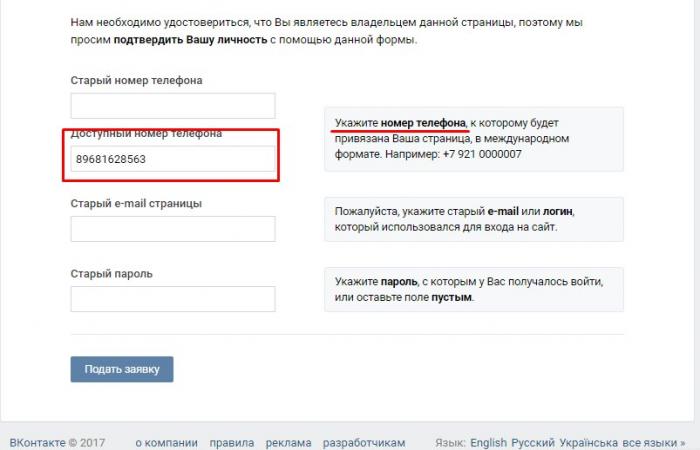 com
com
[Руководство 2020] Как восстановить пароль Apple ID
Если вы потеряли свой пароль Apple ID, не поддавайтесь искушению паниковать.Есть несколько способов восстановить пароль Apple ID, в зависимости от того, к каким устройствам у вас есть доступ, а также от того, помните ли вы данные своей учетной записи. Если вы хотите узнать, как восстановить пароль Apple ID, рассмотрите следующие 3 способа.
Лучший способ удалить Apple ID с iPhone / iPad без пароля
Иногда вместо того, чтобы знать, как восстановить пароль Apple ID, вам просто нужно удалить свой Apple ID с iPhone или iPad без пароля. Если это так, вам следует найти лучший способ удалить свой Apple ID с этих устройств: iMyFone LockWiper.
Это программа, разработанная, чтобы помочь вам удалить ваш Apple ID с ваших устройств, не требуя ввода пароля. После удаления вы сможете использовать любые службы iCloud и пользоваться всеми функциями Apple ID с помощью своей новой учетной записи.
7,500,000+ Загрузки
Основные характеристики:
- Быстро и легко удалить Apple ID с iPhone и iPad без пароля.
- Удалите Apple ID навсегда, не беспокоясь о том, что личная информация учетной записи Apple ID останется на устройстве.
- Ваше устройство не будет привязано или отслежено предыдущей учетной записью после удаления.
- Доступный интерфейс дает возможность пользоваться даже без технологического опыта.
Попробовать бесплатно Попробовать бесплатно
Пошаговая инструкция
Примечание : Эта программа не может разблокировать блокировку активации iCloud. Он просто удаляет учетную запись iCloud, если активирован iPhone.
Шаг 1 : Загрузите и запустите программу iMyFone LockWiper на компьютер или ноутбук.И подключите свой iPhone или iPad.
Шаг 2 : Выберите «Разблокировать Apple ID»: LockWiper удалит Apple ID и учетную запись iCloud с вашего устройства iOS.
Шаг 3 : Следуйте инструкциям на экране, чтобы сбросить все настройки на вашем iPhone.
Step 4 : Теперь вам просто нужно подождать несколько минут, ваш Apple ID будет разблокирован!
Последние мысли
Существуют варианты, когда вам нужно восстановить пароль Apple ID, но когда дело доходит до полного удаления Apple ID с телефона или планшета, есть только один лучший вариант: надежный, быстрый и эффективный iMyFone LockWiper.
Попробовать бесплатно Попробовать бесплатно
Вы можете проверить эту статью, чтобы узнать больше о восстановлении пароля Apple ID: 3 способа восстановить пароль Apple ID
Как восстановить пароль Apple ID на iPhone
3 способа восстановить пароль Apple ID
Как восстановить пароль Apple ID на iPhone
Если у вас есть доступ к вашему iPhone и вы включили двухфакторную проверку (примечание : это отличается от двухэтапной аутентификации, которая обсуждается ниже), то вы можете восстановить пароль Apple ID со своего iPhone / iPad.
Пошаговые инструкции
Шаг 1 : Зайдите в настройки вашего устройства.
Шаг 2 : Коснитесь своего имени> выберите «Пароль и безопасность»> «Изменить пароль». Вы увидите серию инструкций, которые помогут вам сбросить пароль.
Если у вас iOS версии 10.2 или более ранней, вам следует вместо этого выбрать iCloud> ваше имя> Пароль и безопасность> Изменить пароль.
Как восстановить пароль Apple ID из страницы управления Apple ID
Если вы хотите восстановить свой пароль Apple ID, не используя телефон, вы можете сделать это на странице управления Apple ID.Это позволит вам использовать свою электронную почту для восстановления и сброса пароля.
Пошаговая инструкция
Шаг 1 . Сначала перейдите на целевую страницу своей учетной записи Apple ID. Затем выберите «Забыли Apple ID или пароль».
Шаг 2 : Затем введите свой идентификатор Apple ID и нажмите «Продолжить». Это приведет вас к вариантам сброса пароля.
Это приведет вас к вариантам сброса пароля.
Шаг 3 : Выберите один из трех вариантов: ответ на контрольные вопросы; получение электронного письма; или (потребуется телефон) отправка ключа восстановления.
Шаг 4-A : Если вы выберете контрольные вопросы, ответьте на них правильными ответами, и вы попадете на страницу для сброса пароля.
Шаг 4-B : Если вы выбираете электронную почту, введите адрес электронной почты, который вы использовали для создания учетной записи, или резервный адрес электронной почты, который вы обозначили как «спасательный».
Шаг 5 . Сбросьте свой пароль. Обязательно выберите то, что запомните.
Как восстановить пароль Apple ID с помощью двухфакторной аутентификации
Если вы ранее включили двухэтапную аутентификацию для своего Apple ID, то теперь вы можете использовать этот процесс для сброса пароля.

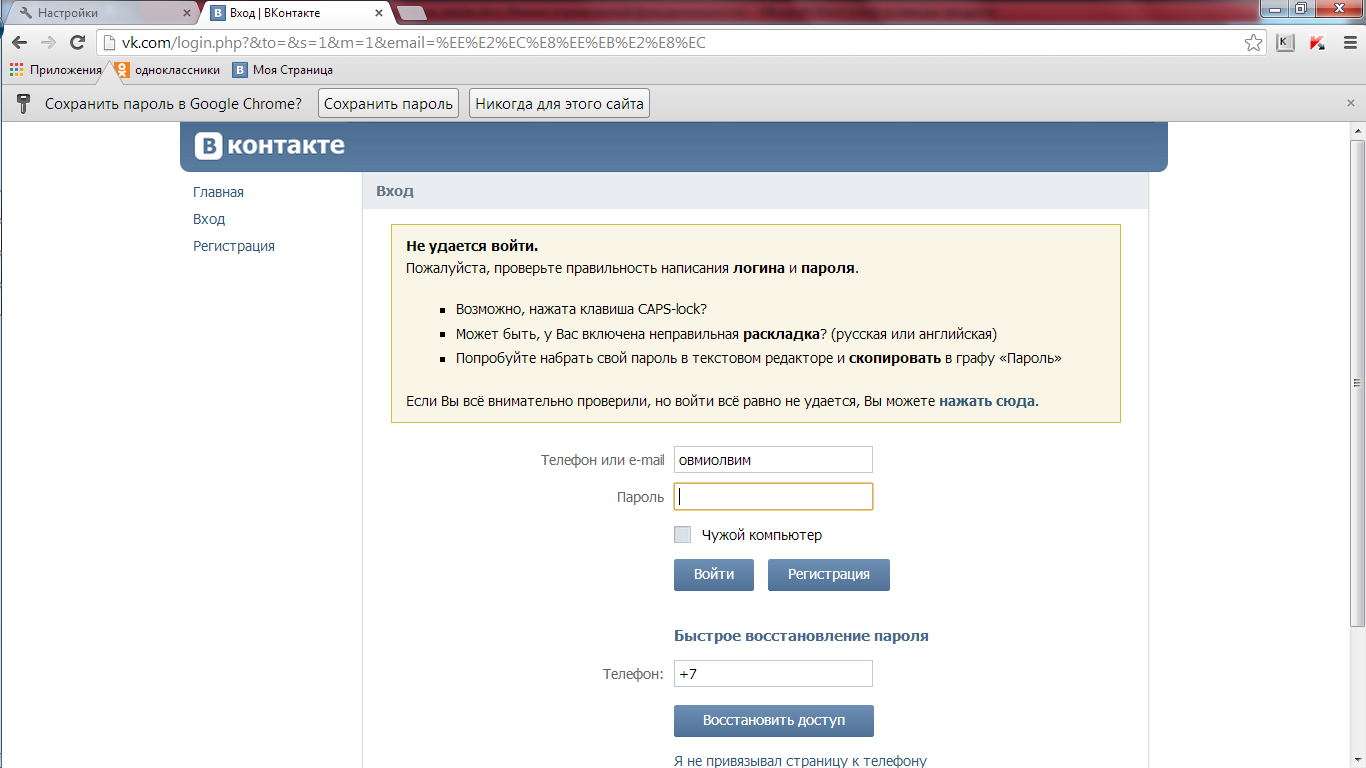
 com;
com; Теперь нажав на кнопку «Подать заявку» ожидаем решения службы поддержки, о котором вас уведомят в СМС сообщении, пришедшем на указанный номер телефона.
Теперь нажав на кнопку «Подать заявку» ожидаем решения службы поддержки, о котором вас уведомят в СМС сообщении, пришедшем на указанный номер телефона. Если вы приобрели обновление для рассматриваемого блога — через PayPal, кредитную карту или другим способом — вы можете получить идентификатор транзакции, войдя в свою учетную запись PayPal или найдя квитанцию WordPress.com, отправленную на ваш адрес электронной почты.
Если вы приобрели обновление для рассматриваемого блога — через PayPal, кредитную карту или другим способом — вы можете получить идентификатор транзакции, войдя в свою учетную запись PayPal или найдя квитанцию WordPress.com, отправленную на ваш адрес электронной почты.
Добавить комментарий